- Octicons 6.0.1
昔はフォントとして提供されていたOcticonsですが、今ではSVGでしか提供されていません。
READMEではNode.jsやRubyでの使い方は説明されているのものの、素のHTMLでの利用方法が分かりません。
と思ったら、単にSVGタグをそのまま使うだけでした。
MITライセンスなので商用でも問題ありません。
利用手順
1.使いたいアイコンを探す
Octiconsの公式サイトで使いたいアイコンを探し、個別のページへ移動します。
今回は.octicon-alertを選びました。
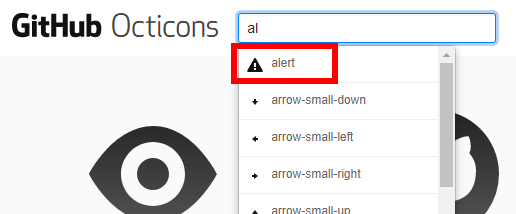
2.SVGタグを丸ごとコピーする
HTMLのソースコードを直接見て、<svg>を丸ごとコピーします。
Chromeのデベロッパーツールで、<svg>のソースコードの上でCopy Elementを使うと簡単にコピーできます。
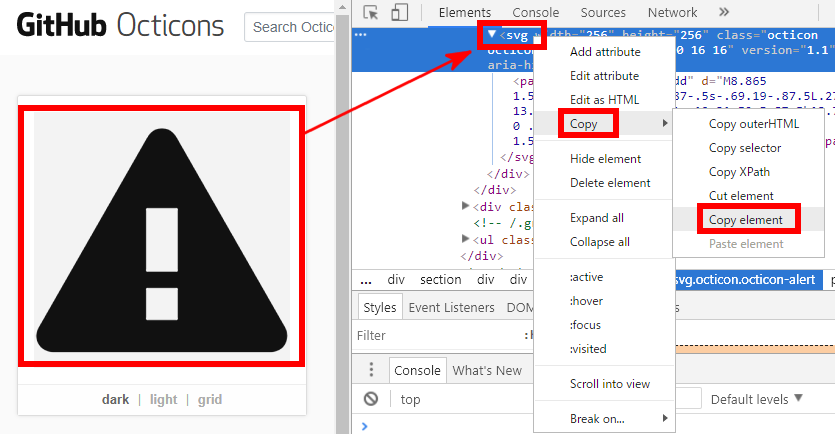
3.width, height属性を削除する
アイコンの大きさはCSSで一括指定したほうが管理しやすいので、svg要素のwidth, height属性は削除します。
<svg width="256" height="256" class="octicon octicon-alert" viewBox="0 0 16 16" version="1.1" aria-hidden="true"><path fill-rule="evenodd" d="M8.865 1.52c-.18-.31-.51-.5-.87-.5s-.69.19-.87.5L.275 13.5c-.18.31-.18.69 0 1 .19.31.52.5.87.5h13.7c.36 0 .69-.19.86-.5.17-.31.18-.69.01-1L8.865 1.52zM8.995 13h-2v-2h2v2zm0-3h-2V6h2v4z"></path></svg>
4.見栄えはCSSで調整する
公式のCSSを参考にします。
![]() https://github.com/primer/octicons/blob/master/lib/octicons_node/index.scss
https://github.com/primer/octicons/blob/master/lib/octicons_node/index.scss
私は下記のようにしました。
.octicon {
display: inline-block; /* 公式と同じ */
fill: currentColor; /* 公式と同じ */
vertical-align: text-bottom;
height: 1.4em; /* 大きさは height で指定 */
}
アイコンの色はcolorで指定します。
指定しなければ親要素の色を引き継ぎます。これはfill: currentColorのおかげです。
.octicon-alert {
color: red;
}
5.JavaScriptで動的にスタイル変更
マウスオーバー時に色を変えることもできます。
document.querySelectorAll('.octicon-zap').forEach(function(elem, idx) {
elem.onmouseover = function() {
this.style.color = 'gold'; // マウスオーバーで金色に
};
elem.onmouseout = function() {
this.style.color = ''; // 元の色に戻す
}
});
デメリット
欠点の一つに、CSSのtext-shadowを使えないという点があります。
たとえば、Font Awesomeならば下記のように影をつけられます。

しかし、Octiconsでは不可能です。
下記でもtext-shadowを使っていますが、SVGなので全く反映されません。

box-shadowでは長方形の画像の領域に沿った影しかつけられません。

<feDropShadow>のようにSVGの内部で影をつけることもできるようですが、手軽に使える方法ではありません。
影をつけたい場合は、素直にフォント形式のアイコンを使うのがいいと思います。
SVGをHTMLで表示する最適な方法は?
SVGファイルをIMGタグで表示することもできます。
ただ、これではCSSやJavaScriptで色を変えることができません。
現状ではSVGタグを使うのが一番だと思います。
複雑な図だとSVGのソースコードも長くなって扱いづらくなるのが難点ですが…。
ただ、フォントファイルをダウンロードしたりCDNで呼び出す必要がなく、使うアイコンのSVGタグだけを記述すればいいので、その点は良いと思います。